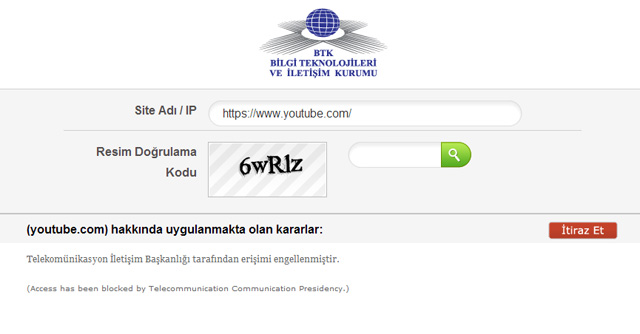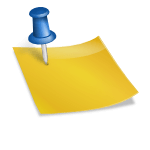Free YouTube Download представляет собой совершенно бесплатную утилиту, позволяющую пользователям скачивать с общеизвестного хостинга YouTube разнообразные ролики и фильмы себе на компьютер. При этом пользователь лично выбирает необходимое ему качество загружаемого контента, естественно, если соответствующий формат имеется в предлагаемом программой списке. Также при желании вы сможете сохранить оригинальное качество роликов, даже если они выпущены в High Definition (HD), Higher Quality (HQ) или же 4K High Definition качестве. Работает данный софт в таких операционных системах, как Windows, а также Mac OS X.
Используя это приложение, вы сможете скачивать не только отдельные клипы, но и целые плейлисты, коллекции и каналы. Программа YouTube Download будет сохранять всю историю ваших закачек, поддерживая при этом многопотоковую закачку видео и музыкального контента. Разработчики утилиты создали специально для таких популярных браузеров, как Internet Explorer и Mozilla Firefox отдельное расширение, позволяющее существенно облегчить процесс копирования в окно программы ссылок, указывающих на выбранный вами ролик. Вставлять такие урлы можно будет не только с самого сайта YouTube, но и с любых иных источников. Видео, которое вы скачаете себе при помощи этого софта, можно будет сохранить на свой жесткий диск или любой иной носитель в форматах Web M, AVI, MP4, WMV, а также MP3. При этом программа допускает конвертирование полученных файлов в иные, более удобные для вас форматы.
Устанавливаем себе приложение YouTube Download
Прежде, чем приступить к установке и первичной настройке программы, вам необходимо будет скачать YouTube Download. Для установки приложения необходимо будет воспользоваться стандартным установочным мастером. Данный процесс будет происходить на русском языке, поэтому вы сможете легко контролировать его, в частности, отказавшись от установки ряда дополнительного софта.
Все остальные пункты установочного процесса не вызовут никаких затруднений. Вам необходимо просто соглашаться с тем, что будет предлагать программа, нажимая «Далее». После того, как установка YouTube Download будет завершена, и вы нажмете «Готово», перед вами откроется главное рабочее окно приложения. И теперь можно будет приступать уже непосредственно к его настройкам.
Основные настройки софта YouTube Download
В процессе настройки работы приложения под собственные нужды изначально входим во вкладку «Сервис». Для этого в контекстном меню находим пункт «Опции…» или же просто нажимаем комбинацию клавиш «Ctrl» + «Р». При желании можно будет ничего не менять, оставив настройки такими, как они есть по умолчанию. Обратите внимание, что по умолчанию программа сохраняет скачиваемое вами видео в HD качестве в основном формате MP4. Но если вас это не устраивает, то вы можете выбрать тот формат, который более всего вам подойдет. Также предложите программе путь по сохранению скачиваемого вами видео, а также произведите ряд дополнительных настроек.
После этого можно будет уже приступать к самой работе. Для этого вставьте ссылку на нужный вам клип в соответствующее окошко и укажите программе качество скачиваемого видео, выбрав подходящий вариант из предложенного вам списка. При этом вы сможете менять название ролика, нажав на опцию «Изменить название», которая откроется вам после щелчка правой кнопкой мышки. Осталось просто нажать «Скачать» или же щелкнуть по кнопке в виде стрелочки, и уже через несколько минут приступить к просмотру желаемого ролика, клипа или же фильма. Приятного времяпровождения!